Kuidas SVG-dele läbipaistvust rakendada

Siit saate teada, kuidas Illustratoris SVG-graafikale läbipaistvust rakendada. Uurige, kuidas väljastada läbipaistva taustaga SVG-sid ja rakendada läbipaistvusefekte.
Photoshop CS6 atraktiivne ääris võib anda teie pildile eelise. Kui soovite särtsakat välimust või soovite oma töö ääreni viia, saate seda tehnikat rakendada kiiremini, kui saate öelda: "Ületöötatud metafoor!" Photoshop võimaldab teil rakendada oma pildi ääristele kaunistatud välimust ja muid efekte, kasutades mõnda mitmest pistikprogrammist, mis on otse teie usaldusväärsesse menüüsse Filtrid sisse ehitatud.
Järgige neid lihtsaid samme pildi surematuse piirile:
Valige foto, millel võiks teie arvates olla dekoratiivne ääris, ja avage see Photoshopis.
Valige ristkülikukujulise telje tööriistaga pildi osa, mida te kadreerite.

Topeltklõpsake paneelil Tööriistad ikooni Quick Mask Mode. Ilmuvas dialoogiboksis Kiirmask valige alal Värvinäitajad valik Valitud alad.
Kiirmaski režiimi sisenemiseks klõpsake nuppu OK.
Photoshop tõstab teie valitud ristküliku esile.

Valige Filter → Hägu → Gaussi hägu, määrake raadius ja klõpsake nuppu OK.
Valige Filter → Pintslitõmbed → Pihustatud jooned.
Reguleerige soovitud efekti saavutamiseks liugureid käigupikkus ja pihustusraadius.
Mida kõrgem on eraldusvõime, seda suuremat väärtust võite vajada.
Valige ripploendist soovitud löögi suund.
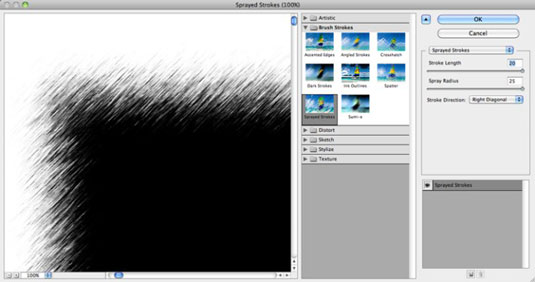
Pärast pealekandmist paistavad kiirmaski katte servad (esiletõstetud ala) kulunud.
Kiirmaski režiimist väljumiseks vajutage Q.
Valiku ümber kuvatakse räsitud servadega valikupiir.
Valitud ala kopeerimiseks ja sellest alast uue kihi loomiseks vajutage klahvikombinatsiooni Ctrl+J (Maci puhul Command+J).
Looge uus kiht ja täitke see soovitud taustavärviga.
Liigutage paneelil Kihid värvilist taustakihti kaetud pildi alla.
Valige Kiht → Tasa kujutis.
Ilmub valmis pilt.

Krediit: ©iStockphoto.com/cgbaldauf Pilt #6349076
Siit saate teada, kuidas Illustratoris SVG-graafikale läbipaistvust rakendada. Uurige, kuidas väljastada läbipaistva taustaga SVG-sid ja rakendada läbipaistvusefekte.
Pärast piltide importimist Adobe XD-sse ei ole teil palju redigeerimiskontrolli, kuid saate kujutiste suurust muuta ja pöörata täpselt nagu mis tahes muu kujuga. Samuti saate nurgavidinate abil hõlpsasti ümardada imporditud pildi nurki. Piltide maskeerimine Kinnise kuju määratlemisega […]
Kui teie Adobe XD projektis on tekst olemas, saate hakata teksti atribuute muutma. Nende atribuutide hulka kuuluvad fondiperekond, fondi suurus, fondi kaal, joondus, märgivahe (joonimine ja jälgimine), reavahe (eesmärk), täitmine, ääris (joon), vari (langev vari) ja tausta hägu. Nii et vaatame üle, kuidas neid omadusi rakendatakse. Loetavuse ja fondi kohta […]
Nii nagu Adobe Illustratoris, võimaldavad Photoshopi joonised luua ühes dokumendis eraldi lehti või ekraane. See võib olla eriti kasulik, kui koostate ekraane mobiilirakenduse või väikese brošüüri jaoks. Joonistahvlit võib pidada eri tüüpi kihirühmaks, mis on loodud paneeli Kihid abil. Selle […]
Paljusid InDesigni tööriistade paneelil leiduvaid tööriistu kasutatakse lehele joonte ja kujundite joonistamiseks, nii et teil on väljaannete jaoks huvitavate jooniste loomiseks mitu erinevat võimalust. InDesignis saate luua kõike alates põhikujunditest kuni keerukate joonisteni, selle asemel, et kasutada joonistusprogrammi nagu […]
Teksti pakkimine Adobe Illustrator CC-s ei ole päris sama, mis kingituse pakkimine – see on lihtsam! Teksti murdmine sunnib teksti ümber graafika, nagu on näidatud sellel joonisel. See funktsioon võib lisada igale teosele pisut loovust. Graafika sunnib teksti enda ümber keerduma. Esiteks looge […]
Adobe Illustrator CC-s kujundamisel on sageli vaja, et kuju oleks täpse suurusega (näiteks 2 x 3 tolli). Pärast kujundi loomist on parim viis selle täpsete mõõtude muutmiseks kasutada sellel joonisel näidatud teisenduspaneeli. Laske objekt valida ja seejärel valige Aken → Teisenda […]
InDesigni saate kasutada QR-koodi graafika loomiseks ja muutmiseks. QR-koodid on vöötkoodi vorm, mis võib salvestada teavet, nagu sõnad, numbrid, URL-id või muud tüüpi andmed. Kasutaja skannib QR-koodi kasutades oma kaamerat ja tarkvara seadmes, näiteks nutitelefonis ning tarkvara kasutab […]
Võib juhtuda, et vajate uut fotot, et vana välja näha. Photoshop CS6 pakub teile tähelepanu. Must-valge fotograafia on uuem nähtus, kui arvata võiks. Dagerrotüüpidel ja muudel varastel fotodel oli sageli pruunikas või sinakas toon. Saate ise luua seepiatoonides meistriteoseid. Toonitud pildid võivad luua […]
Adobe Creative Suite 5 (Adobe CS5) Illustratori funktsiooni Live Paint kasutades saate luua soovitud pildi ja täita piirkonnad värviga. Live Paint ämber tuvastab automaatselt iseseisvatest ristuvatest teedest koosnevad piirkonnad ja täidab need vastavalt. Teatud piirkonna värv jääb elavaks ja voolab automaatselt, kui seda on […]







